Kako izbrisati kontakte s iPhone uređaja
Budući da je glavna funkcija iPhonea prijem i izrada poziva, onda, naravno, omogućuje mogućnost prikladnog stvaranja i skladištenja kontakata. S vremenom je telefonski imenik ispunjen, a u pravilu većina brojeva nikada neće biti tražena. A onda postaje potrebno očistiti telefonski imenik.
sadržaj
Izbrišite kontakte s iPhone uređaja
Kao vlasnik gadgeta za jabuke, možete biti sigurni da ne postoji jedan način za čišćenje nepotrebnih telefonskih brojeva. Razmotrit ćemo sve metode dalje.
Metoda 1: ručno uklanjanje
Najjednostavnija metoda, koja uključuje brisanje svakog broja odvojeno.
- Otvorite aplikaciju Telefon i otvorite karticu Kontakti . Pronađite i otvorite broj s kojim će se izvršiti daljnji rad.
- U gornjem desnom kutu kliknite gumb "Uredi" kako biste otvorili izbornik za uređivanje.
- Pomaknite se do dna stranice i kliknite gumb "Obriši kontakt" . Potvrdite brisanje.

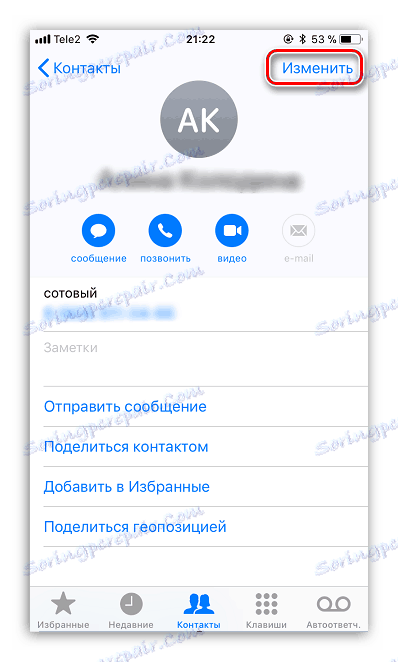
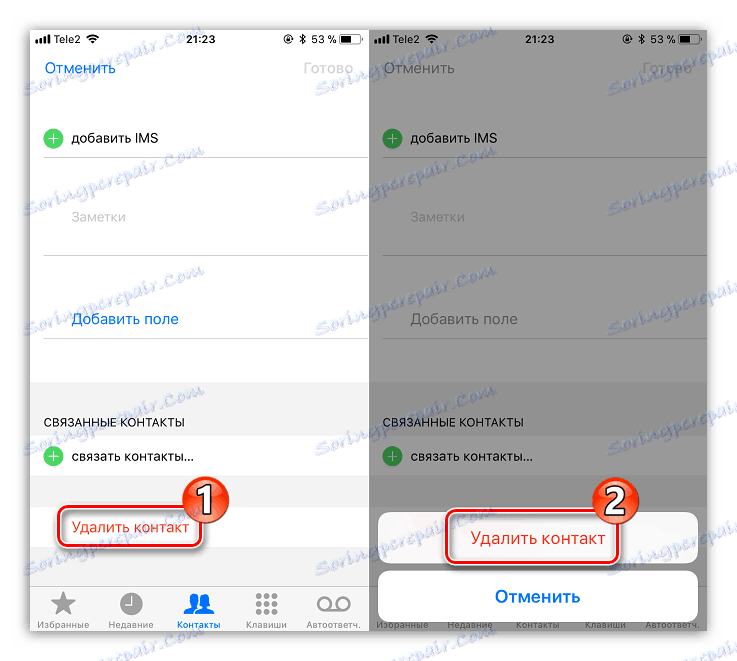
Druga metoda: Cijela resetiranje
Ako pripremaš uređaj, na primjer, za prodaju, onda, pored telefonskog imenika, morat ćete izbrisati i druge podatke pohranjene na uređaju. U ovom slučaju, racionalno je koristiti punu funkciju resetiranja, koja će izbrisati sve sadržaje i postavke.

Ranije na web-lokaciji već smo detaljno pregledali kako izbrisati podatke s uređaja, tako da se nećemo zadržati na ovom pitanju.
Pročitajte više: Kako izvršiti puni reset iPhonea
Treća metoda: iCloud
Pomoću iCloudove pohrane u oblaku možete brzo riješiti sve kontakte koji se nalaze na uređaju.
- Da biste to učinili, otvorite postavke. Na vrhu prozora kliknite svoj Apple ID.
- Otvorite odjeljak "iCloud" .
- Premjestite prekidač na prekidač u blizini "Kontakti" na aktivni položaj. Sustav će odrediti želite li kombinirati brojeve s onima koji su već pohranjeni na uređaju. Odaberite opciju "Spoji ".
- Sada morate pristupiti web verziji iClouda. Da biste to učinili, idite na bilo koji preglednik na računalu putem ove veze , Prijavite se sa svojom adresom e-pošte i zaporkom.
- Jednom u iCloud oblaku odaberite odjeljak "Kontakti" .
- Na zaslonu će se prikazati popis brojeva s vašeg iPhone uređaja. Ako morate selektivno izbrisati kontakte, odaberite ih dok držite tipku Shift . Ako planirate izbrisati sve kontakte, odaberite ih pomoću tipkovnog prečaca Ctrl + A.
- Kada odabir završi, možete nastaviti s brisanjem. Da biste to učinili, kliknite u donjem lijevom kutu ikone zupčanika, a zatim odaberite "Izbriši" .
- Potvrdite svoju namjeru da izbrišete odabrane kontakte.
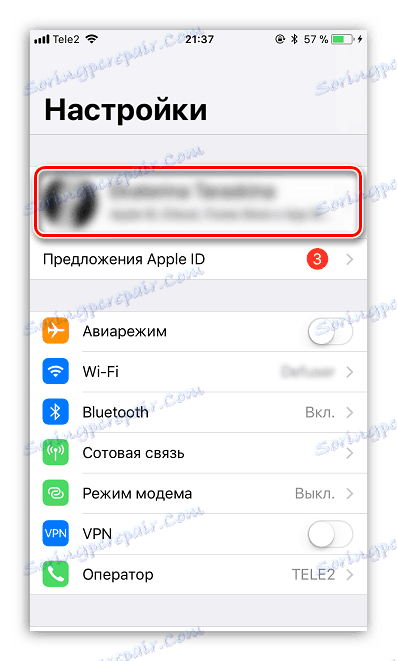

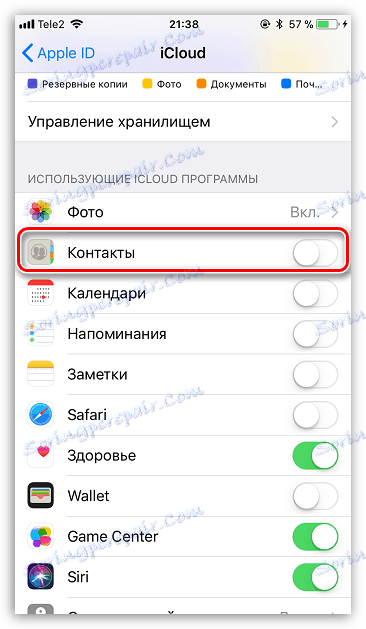
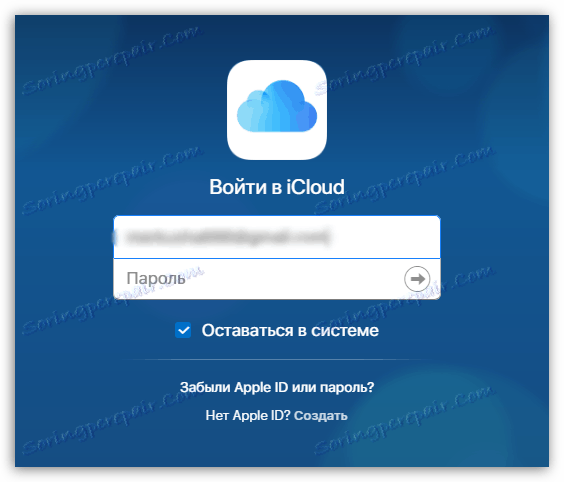
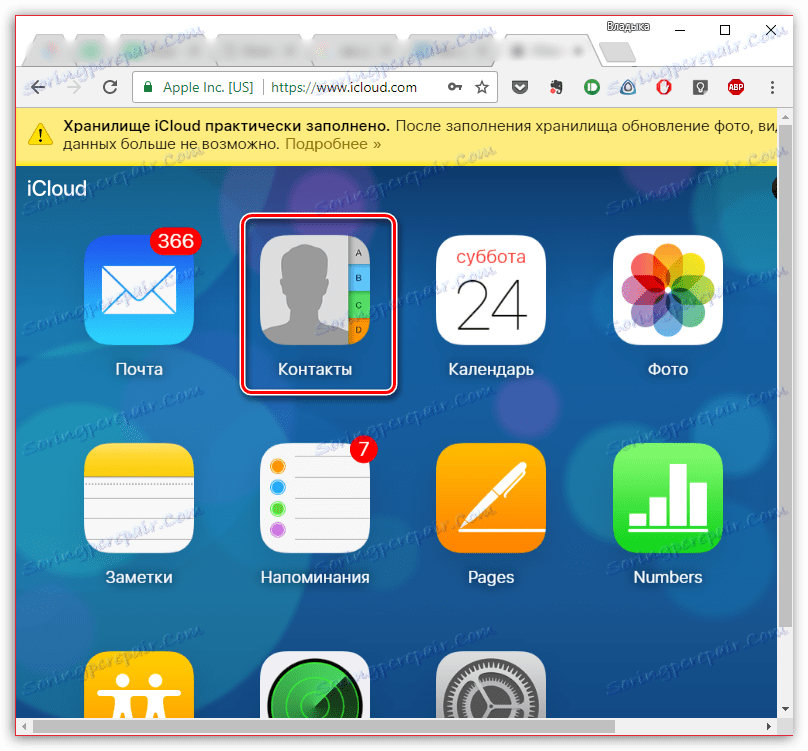
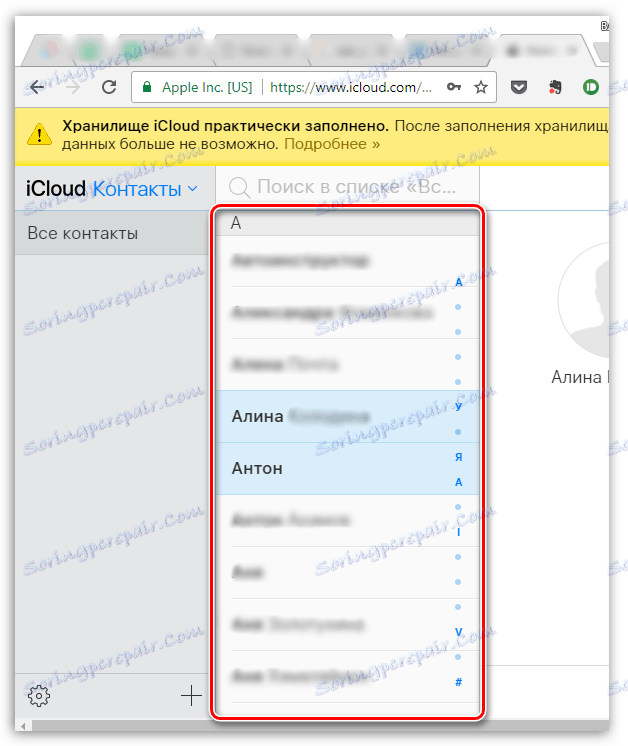
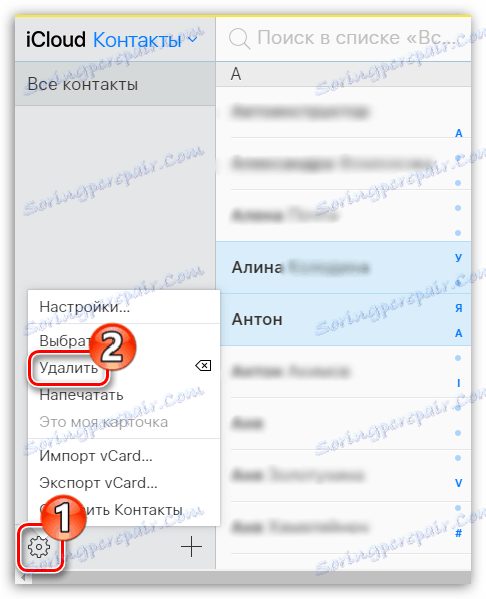
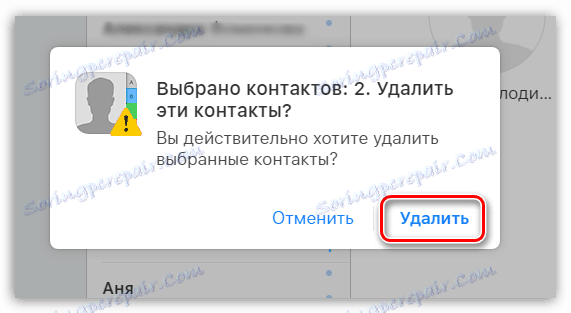
4. način: iTunes
Zahvaljujući programu Aytyuns možete upravljati Apple gadgetom s računala. Također možete ga koristiti za brisanje telefonskog imenika.
- Putem programa iTunes možete izbrisati kontakte samo ako je sinkronizacija telefona s iCloudom deaktivirana. Da biste to provjerili, otvorite postavke na gadgetu. U gornjem prozoru dodirnite svoj ID Apple.
- Idite na odjeljak "iCloud" . Ako je klizač u aktivnom položaju pokraj "Kontakti" u prozoru koji se otvori, ta bi funkcija trebala biti onemogućena.
- Sada možete ići izravno na rad s iTunesom. Spojite iPhone na računalo i pokrenite Atyuns. Kada je telefon definiran u programu, kliknite na vrhu prozora minijaturama.
- U lijevom dijelu idite na karticu "Detalji" . Označite okvir pored stavke "Sinkroniziraj kontakte s" i desno postavite parametar "Windows kontakti" .
- U istom prozoru, idi dolje. U odjeljku "Dodaci" označite okvir "Kontakti" . Kliknite gumb "Primijeni" da biste izvršili izmjene.
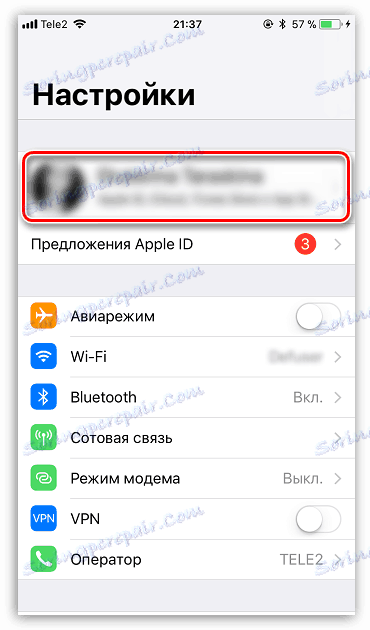
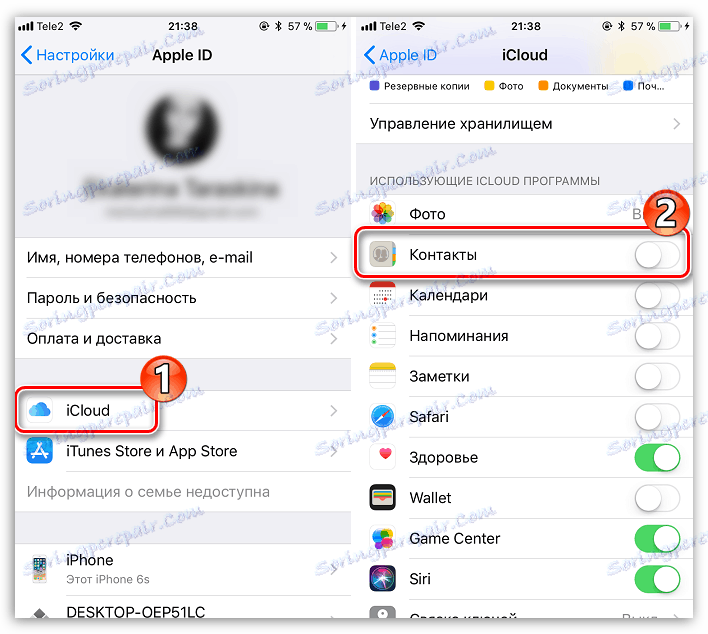
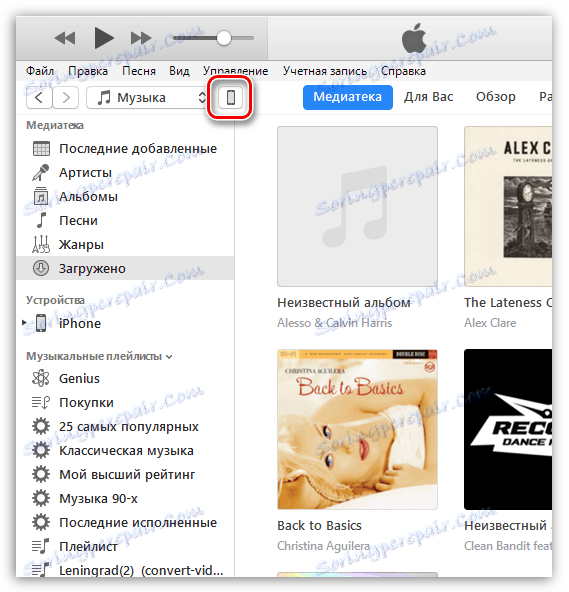
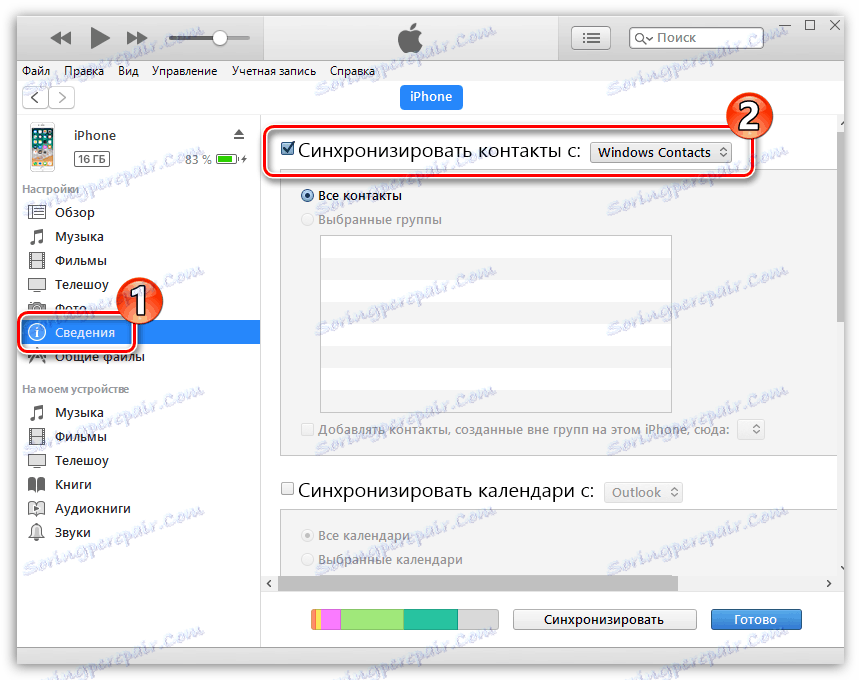
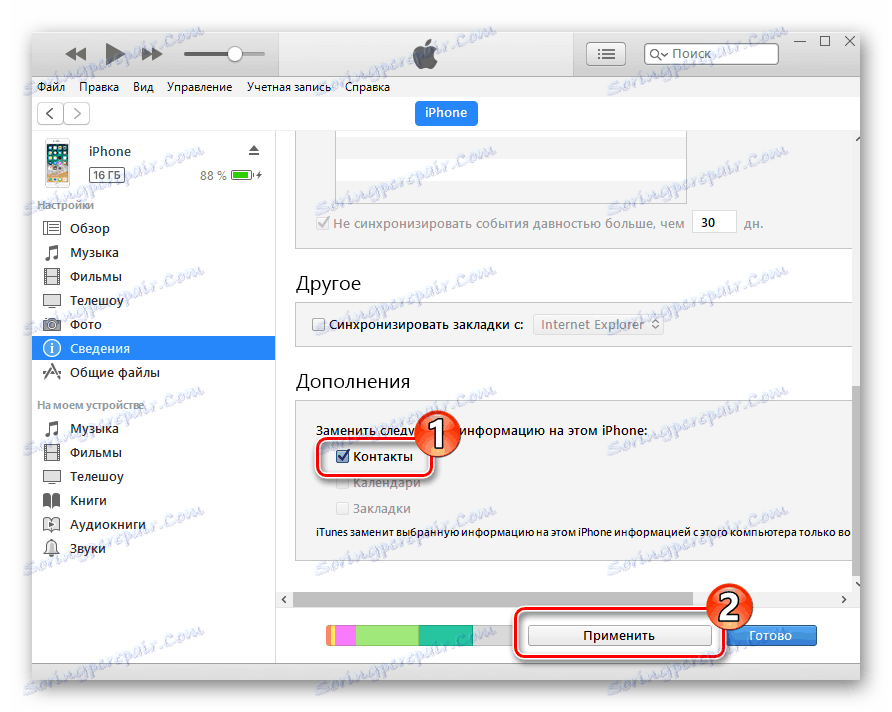
5. metoda: iTools
Budući da iTunes ne provodi najprikladnije načelo brisanja brojeva, na taj ćemo se način pretvoriti u pomoć programa iTools ,
Imajte na umu da će ova metoda funkcionirati samo ako ste onemogućili sinkronizaciju kontakata u iCloudu. Pročitajte više o deaktivaciji u četvrtom načinu članka iz prvog u drugi stavak.
- Spojite iPhone na računalo i pokrenite iTools. U lijevom dijelu prozora idite na karticu Kontakti .
- Da biste izvršili selektivno brisanje kontakata, označite nepotrebne brojeve, a zatim kliknite gumb "Obriši" pri vrhu prozora.
- Potvrdite svoju namjeru.
- Ako morate izbrisati sve brojeve s telefona, samo označite gornji dio prozora u blizini "Ime" , nakon čega će se dodijeliti cijeli telefonski imenik. Kliknite gumb "Obriši" i potvrdite radnju.
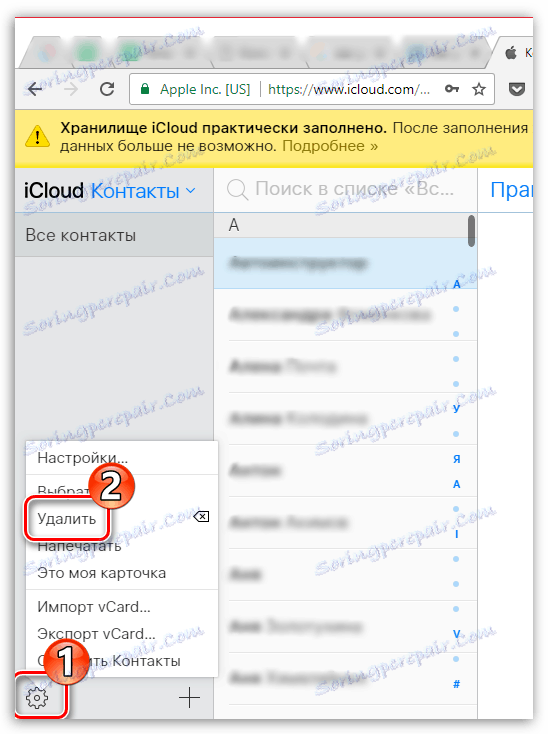
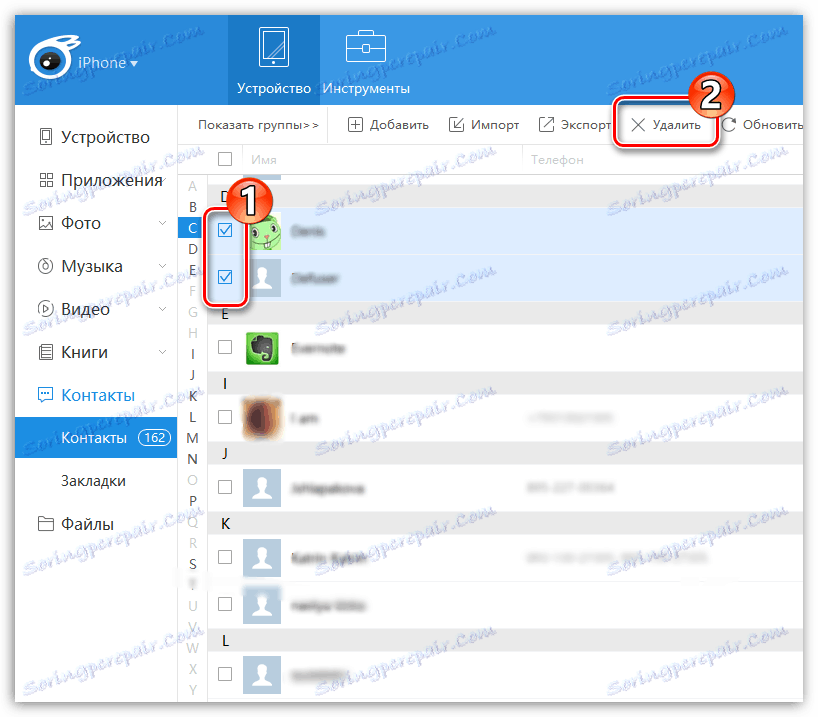
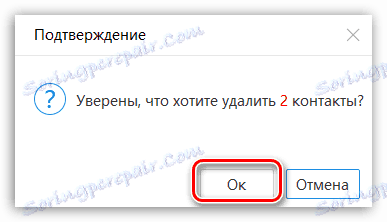
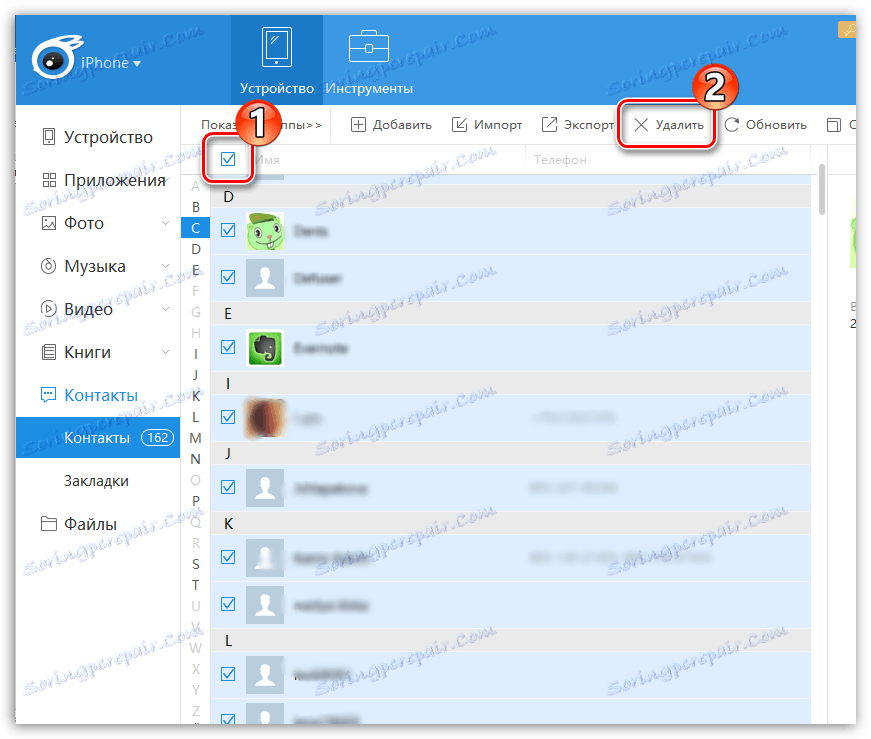
Iako su to svi načini za brisanje brojeva s iPhone uređaja. Nadamo se da je ovaj članak bio koristan za vas.